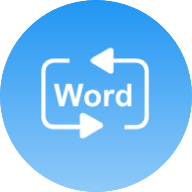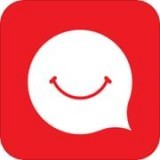WPS集成deepseek如何部署
在当今数字化办公时代,如何高效地利用人工智能技术提升工作效率成为了众多职场人士关注的焦点。deepseek作为一款强大的ai工具,通过集成到wps办公软件中,能够极大地增强文档处理、文案生成和数据分析等能力。本文将详细介绍如何在wps中集成并部署deepseek,让您轻松享受ai带来的便捷与高效。
一、准备工作
1. 下载并安装wps office
首先,确保您的电脑上已安装最新版本的wps office。若尚未安装,请访问[wps官网](https://www.wps.cn/),下载并安装。
2. 注册并登录deepseek账号
前往[deepseek官网](https://platform.deepseek.com/sign_in)注册一个账号,并通过手机号码验证登录。
3. 获取deepseek api密钥
登录后,在deepseek官网的侧边栏点击“api keys”,然后点击“创建api key”。创建成功后,复制生成的api密钥,这是连接deepseek和wps的必要凭证。
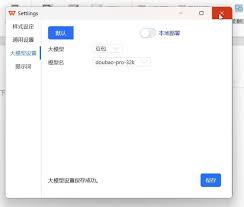
二、安装officeai插件
1. 下载officeai插件
打开[officeai插件下载地址](https://www.office-ai.cn/),点击下载并安装该插件。officeai是一款专为wps和microsoft office用户设计的智能办公助手。
2. 启用插件
安装完成后,打开wps office,您会在界面上看到一个新增的“officeai”选项卡。若未显示,请按照以下步骤操作:
- 运行wps,打开或新建任意文档。
- 点击左上角的“文件”菜单,选择“选项”,在选项页面中找到“信任中心”。
- 勾选“受信任的加载项”,保存后重启wps。
三、配置deepseek与officeai连接
1. 打开officeai设置
在wps界面中,点击“officeai”选项卡,然后选择“设置”。
2. 配置大模型设置
在“设置”窗口中,点击“大模型设置”。打开“本地部署”开关(或根据需求选择默认设置),选择“api key”标签。
3. 选择deepseek模型
在“大模型”下拉菜单中,选择deepseek。根据需求选择`deepseek-chat`(适合对话交流和简单查询)或`deepseek-reasoner`(适合深度推理和决策支持)。
4. 填写api密钥

在“api_key”输入框中,粘贴之前复制的deepseek api密钥,然后点击“保存”按钮。
四、开始使用deepseek功能
1. 使用deepseek功能
配置完成后,您可以开始在wps中使用deepseek的ai功能。点击“officeai”选项卡,即可看到各种功能选项,如“聊天”、“文生图”和“创作”。
2. 聊天与对话
通过聊天功能,您可以直接与deepseek进行对话,获取帮助和建议。在聊天栏中输入问题,deepseek将自动处理并生成相关回复。
3. 文案生成与文档处理
选中需要处理的文本,点击“生成”按钮,deepseek将自动处理并生成相关结果,这些内容可以直接导入到文档中。
4. 数据分析与公式计算
在wps表格中,也可以看到“officeai”选项卡,允许您使用deepseek模型进行公式计算、数据分析等操作,提升工作效率。
五、注意事项与常见问题解答
1. 插件兼容性
目前deepseek插件可能仅支持windows系统的wps,mac版需等待后续更新。
2. api密钥安全

请妥善保管您的api密钥,避免泄露给他人。
3. 流量限制
deepseek可能会根据使用量进行流量限制,若遇到“服务器繁忙”的提示,请等待一段时间后重试。
4. 费用说明
deepseek提供一定数量的免费tokens,超出部分将根据实际使用量收费。具体费用信息请参考deepseek官网。
通过上述步骤,您已经成功在wps中集成并部署了deepseek,这将为您的办公工作带来前所未有的智能与高效。无论是文档处理、文案生成还是数据分析,deepseek都能成为您得力的助手。